Instagram Kullanıcı Adınızı Nasıl Değiştirirsiniz?
Birçok sosyal medya hizmetinde olduğu gibi Instagram da kullanıcı adınızı istediğiniz zaman değiştirmenize izin verir. Kullanıcı adınız, hesabınızı görüntülerken herkesin gördüğü şeydir ve aynı zamanda web’den veya mobil uygulamadan giriş yapmak için kullandığınız şeydir. Aklınıza daha iyi bir kullanıcı adı geldiğinde veya kendinizi dünyaya sunma şeklinizi değiştirmek istediğinizde kullanıcı adınızı değiştirmek isteyebilirsiniz. Bu eğitimde, Instagram kullanıcı adınızı isteğe bağlı olarak nasıl değiştirebileceğinizi göstereceğiz.
İçindekiler
Instagram Kullanıcı Adımı Nasıl Değiştiririm?
Instagram kullanıcı adınızı hem mobil cihazınızdaki uygulamadan hem de bilgisayarınızdaki Instagram web sayfasından değiştirmeniz mümkündür. Size kolaylık sağlamak için aşağıda her iki yöntemi de göstereceğiz:
Instagram Kullanıcı Adınızı Mobil Uygulamadan Değiştirin
Mobil uygulamada Instagram kullanıcı adınızı değiştirmek için aşağıdaki adımları izlemeniz gerekecektir:
1) Ana ekranınızdan Instagram uygulamasını başlatın.
2) Profil sekmesine dokunun.
3) Hesap Ayarları düğmesine dokunun.
4) Profili Düzenle hücresine dokunun.
5) Metin alanını etkinleştirmek için mevcut kullanıcı adınıza dokunun, ardından mevcut kullanıcı adınızı klavye ile silin.
6) Değiştirmek istediğiniz yeni kullanıcı adınızı yazın, ardından uygulamanın sağ üst köşesindeki Bitti düğmesine dokunun.

Instagram Kullanıcı Adınızı Web’den Değiştirin
Instagram kullanıcı adınızı bilgisayarınızda web’den değiştirmek için bunun yerine aşağıdaki adımları izleyin:
1) Favori web tarayıcınızı başlatın ve Instagram Profil Bilgileri Ayarlarınızı ziyaret edin.
2) Etkinleştirmek için kullanıcı adı metin alanına bir kez tıklayın, ardından klavyenizle mevcut kullanıcı adınızı silin.
3) Değiştirmek istediğiniz yeni kullanıcı adınızı yazın ve ardından değişikliklerinizi kaydetmek için mavi Gönder düğmesine tıklayın: Instagram şimdi sayfanın altında “Profil Kaydedildi!” Yazan yeşil bir istem göstermelidir.



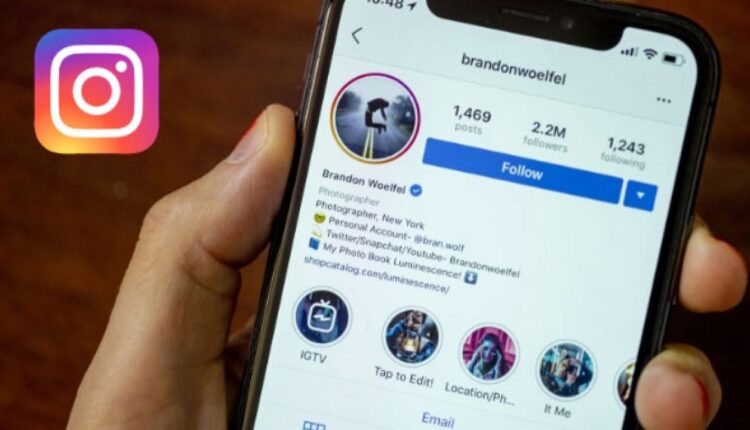
[…] Instagram hesabınızı gizli yaptığınızda, diğer kullanıcılar adınızı veya profil tanıtıcınızı arayarak sizi bulmaya devam edebilecektir. Öte yandan, tüm fotoğraflarınız ve videolarınız sizi takip etmeyen herkesten gizlenecektir. Üstelik sizi herkes takip edemez. Yeni biri sizi her takip etmeye çalıştığında, onaylayabileceğiniz veya silebileceğiniz bir takip isteği alırsınız. Bu adımlar, yabancıların sizi takip etmesini ve gizlilik kurallarınızı atlatmasını önlemeye yardımcı olur. Gençler ve/veya arkadaşları ve sevdikleriyle kullanmak üzere ayrılmış kişisel bir hesaba sahip olmak isteyen herkes için harikadır. […]
[…] Instagram Kullanıcı Adınızı Nasıl Değiştirirsiniz? […]